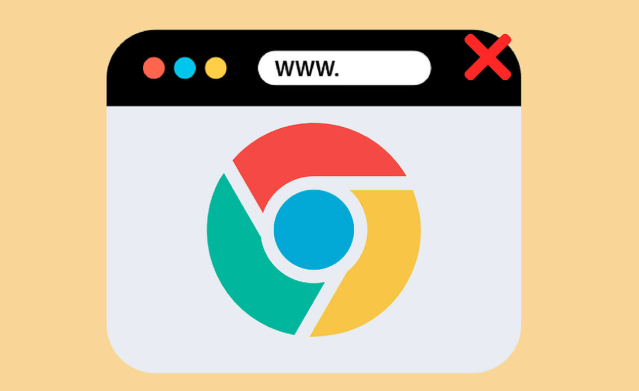详情介绍
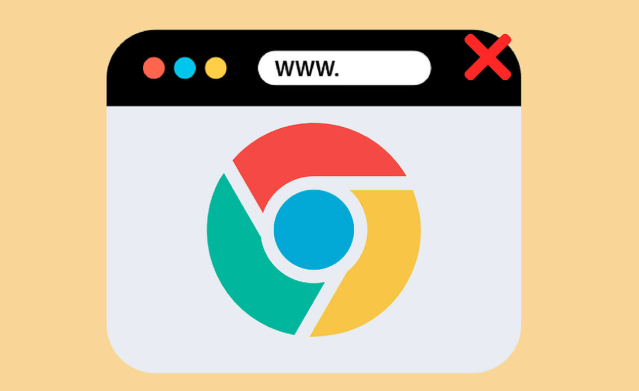
您的问题可能由于网络不稳定或者服务器维护,目前无法获取相关内容。以下是关于google浏览器下载异常恢复DNS与代理设置的内容:
1. 检查网络连接与基础设置
- 验证网络是否正常:打开其他网页或应用→若无法访问则重启路由器或切换网络(如从WiFi切换到手机热点)。
- 进入Chrome设置(点击右上角三个点→选择“设置”)→在左侧菜单进入“高级”→点击“打开代理设置”→检查网络适配器配置→确保DNS服务器正常(如手动设置为`8.8.8.8`或`114.114.114.114`)。
2. 调整DNS配置
- 在代理设置窗口中→双击“Internet协议版本4(TCP/IPv4)”→将DNS服务器地址修改为公共DNS(如谷歌的`8.8.8.8`和`8.8.4.4`)→确定后重启浏览器。
- 若需测试不同DNS→可临时改为`1.1.1.1`(Cloudflare)或`9.9.9.9`(Quad9)→观察下载是否恢复。
3. 检查代理设置与冲突
- 在代理设置界面→取消勾选“自动检测设置”→手动配置代理(若需要)→输入正确的代理服务器地址和端口→保存后重新尝试下载。
- 若无需代理→直接勾选“直接连接”→避免因代理错误导致下载中断。
4. 清除缓存与重置下载路径
- 按`Ctrl+Shift+Del`打开清除对话框→选择“全部时间”并勾选“缓存图像和文件”→点击“清除数据”→重启浏览器后重新下载。
- 进入`chrome://settings/download`→点击“保存文件的位置”右侧的“更改”按钮→将路径改为空间充足的磁盘(如D盘)→若路径包含中文或特殊字符→需改为英文路径(如`D:\Downloads`)。
5. 检查防火墙与杀毒软件
- 进入防火墙或杀毒软件的设置界面→查看是否有拦截Chrome下载的规则→若存在限制→添加Chrome至白名单或暂时禁用相关防护功能。
- 在Windows安全中心→允许`chrome.exe`通过私人和公用网络→避免下载被拦截。
6. 修复浏览器扩展冲突
- 进入`chrome://extensions/`页面→禁用所有扩展后重新下载→若问题解决→逐个启用扩展以定位冲突项(如广告拦截插件可能干扰下载脚本)。
- 在扩展设置中→关闭“阻止弹窗”或“过滤广告”选项→避免误拦下载资源。